Android Wi-Fi'nin Açılmaması Nasıl Onarılır
Yayınlanan: 2022-09-29İnternet günümüzde her insanın temel ihtiyacı ve internetsiz yaşamak gerçekten çok zor. Günümüzün büyük bir kısmı şu ya da bu şekilde interneti kullanarak geçiyor. Hepimizin evde ve ofiste Wi-Fi var, ancak bazen açılmıyor. İnternete erişmek istediğinizde gerçekten sinir bozucu oluyor ve Wi-Fi açılmıyor. Bunun birçok nedeni olabilir ama merak etmeyin, sorunu çözmenize yardımcı olacağız.
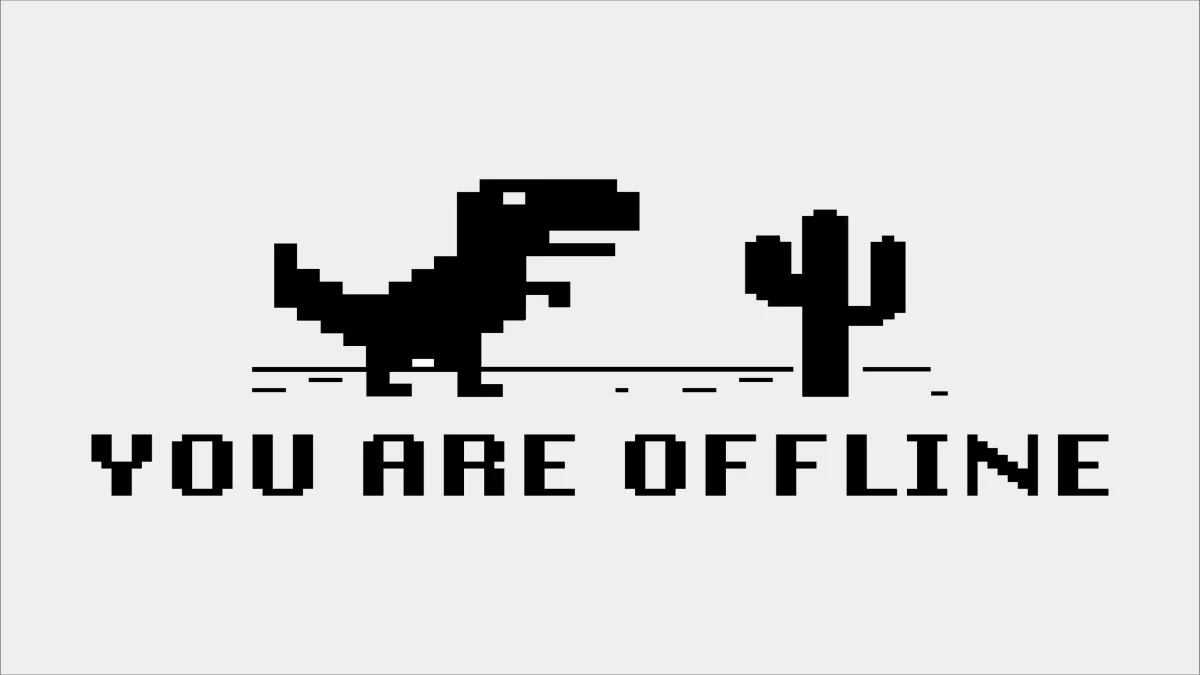
İçindekiler
Android Wi-Fi'nin Açılmamasının Nedenleri
Her şeyden önce, Wi-Fi'nizin açılmamasının birçok nedeni olabileceğini anlamalısınız. Cihazınızla ilgili bir sorun olabilir veya yönlendirici ile ilgili bir sorun olabilir. Çoğu durumda, telefonunuz uçuş modundadır veya ayarlarda Wi-Fi'yi devre dışı bırakmışsınızdır.
Bu nedenle, sorun gidermeye başlamadan önce, tüm bunları kontrol ettiğinizden emin olun. Bazen İnternet bağlantısının kendisinde bir sorun olması da mümkündür.
Android Wi-Fi Bağlantısını Düzeltmenin 9 Yolu
Wi-Fi'niz Android telefonda çalışmıyorsa , işte bunu düzeltmenin bazı yolları.
Düzeltme #1: Telefonunuzu Yeniden Başlatın:
Telefonunuzla ilgili bir sorununuz varsa yapmanız gereken ilk şey budur. Bazen basit bir yeniden başlatma birçok sorunu çözebilir. Bu yüzden telefonunuzu yeniden başlatın ve sorunun çözülüp çözülmediğine bakın.
Telefonunuzu yeniden başlatmak için güç düğmesine uzun basın ve “ Yeniden Başlat ”a dokunun.
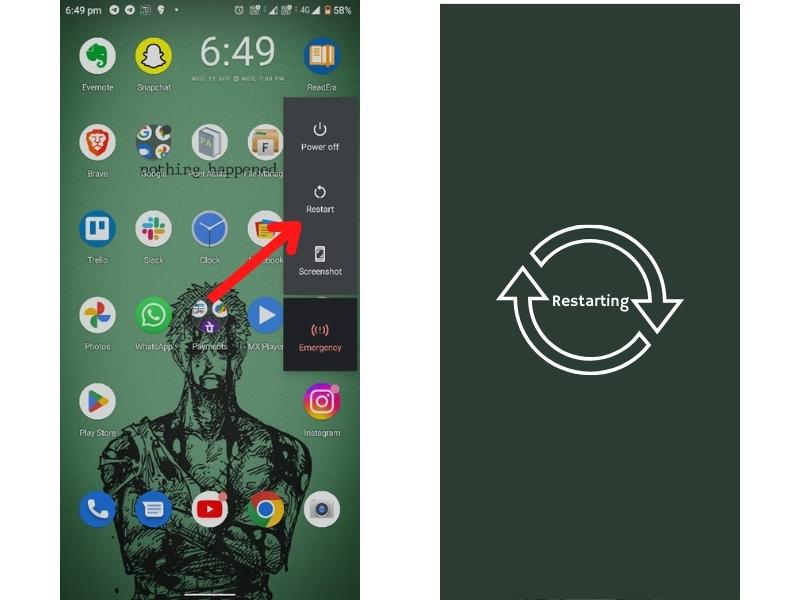
Düzeltme #2: Pil Tasarrufunu Kapatın
Pil tasarrufu modu harika bir özelliktir ancak Wi-Fi ile ilgili sorunlara da neden olabilir. Wi-Fi daha fazla pil tüketir. Pil tasarrufu modu etkinleştirildiğinde, Wi-Fi'yi kapatarak pilden tasarruf etmeye çalışır.
Dolayısıyla Wi-Fi'niz çalışmıyorsa, Pil Tasarrufu modunu devre dışı bırakmayı denemelisiniz.
Pil Tasarrufu modunu kapatmak için Ayarlar > Pil'e gidin ve Pil Tasarrufu'nu kapatın.
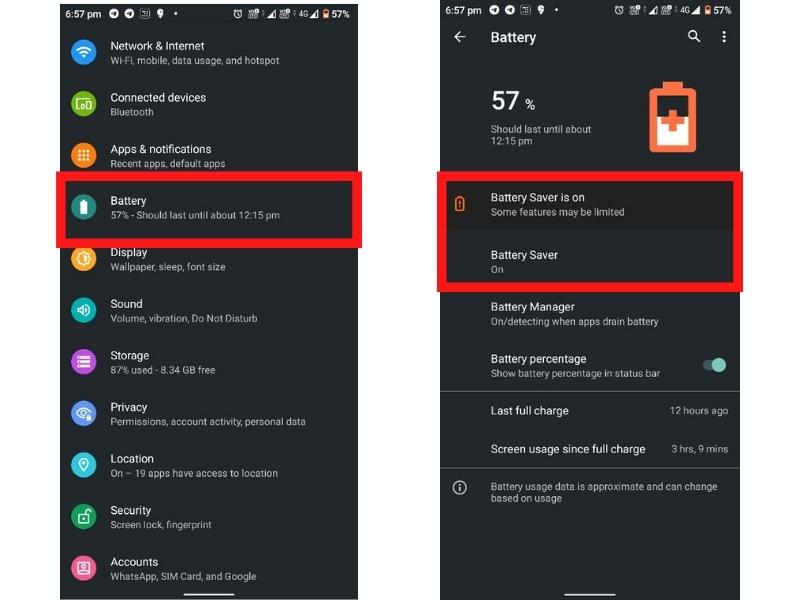
Düzeltme #3: Uçak Modunu Kapatın
Daha önce de belirtildiği gibi, bazen telefonunuz siz farkında olmadan uçak modundadır. Telefonunuz uçak modundayken tüm kablosuz bağlantılar kapatılır. Bu nedenle, Wi-Fi'niz çalışmıyorsa, uçak modunu devre dışı bırakmayı denemelisiniz.
Uçak modunu kapatmak için güç düğmesine uzun basın ve “ Uçak modu ” üzerine dokunun.
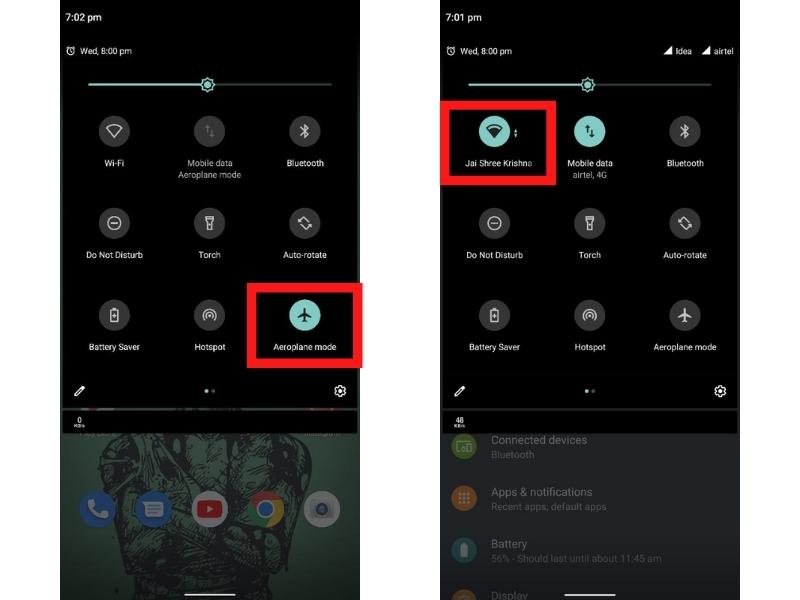
Alternatif olarak, bildirim panelini aşağı sürükleyip Uçak modu simgesine dokunabilirsiniz.
4 Numaralı Düzeltme: Wi-Fi Ağını Unutun
Wi-Fi genellikle açılıyor ancak ağa bağlanmıyor. Bu durumda, Wi-Fi ağını unutmayı denemeli ve ardından tekrar bağlanmalısınız.
Bir Wi-Fi ağını unutmak için Ayarlar > Ağ ve İnternet > Wi-Fi'ye gidin ve unutmak istediğiniz Wi-Fi ağının yanındaki dişli simgesine dokunun. Alternatif olarak, Wi-Fi ağına uzun süre basabilir ve “ Ağı Unut ” seçeneğine dokunabilirsiniz.
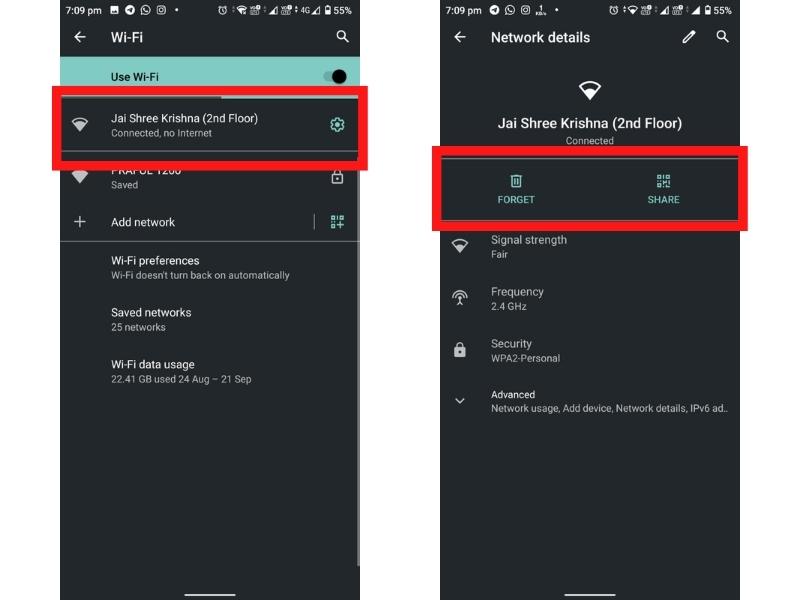
5 Numaralı Düzeltme: Telefonu Kapatın
Yukarıdaki yöntemlerden hiçbiri işe yaramazsa, telefonunuzu kapatmayı denemelisiniz. Bu, telefonunuzu güç kaynağından tamamen kesmek ve ardından tekrar açmak anlamına gelir. Bu şekilde, Wi-Fi sorunu da dahil olmak üzere birçok sorunu çözebilirsiniz.
Çıkarılabilir pili olan bir telefonunuz varsa, pili çıkarın ve birkaç saniye sonra tekrar takın. Çıkarılamaz pili olan bir telefonunuz varsa , güç düğmesine uzun basın ve “ Kapat ” a dokunun ve 10-15 dakika sonra başlatın.

Düzeltme #6: Vicious Üçüncü Taraf Uygulamalarını Kaldırın
Bazen Wi-Fi'nin çalışmamasının nedeni kötü niyetli bir üçüncü taraf uygulamasıdır. Bazı uygulamalar, Wi-Fi sorunu da dahil olmak üzere birçok soruna neden olabilecek virüsler ve Truva atları ile kirlenmiştir. Bu nedenle, yakın zamanda bir üçüncü taraf uygulaması yüklediyseniz, sorunun çözülüp çözülmediğini görmek için uygulamayı kaldırmayı denemelisiniz.
Uygulamaları yalnızca Google Play Store gibi güvenilir kaynaklardan indirmelisiniz.
Bir uygulamayı kaldırmak için Ayarlar > Uygulamalar ve Bildirimler'e gidin ve kaldırmak istediğiniz uygulamaya dokunun. Alternatif olarak, uygulama simgesine uzun süre basabilir ve “ Kaldır ” seçeneğine dokunabilirsiniz.
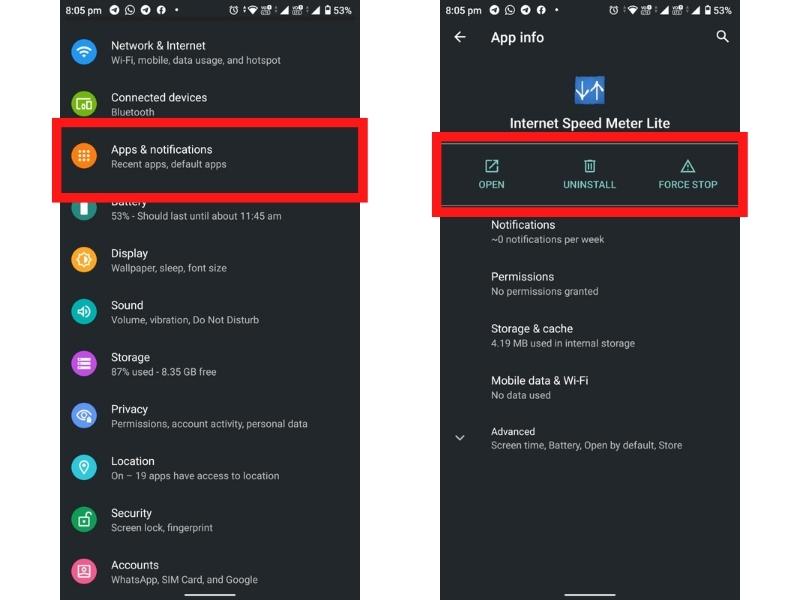
Hangi Üçüncü Taraf Uygulamanın Soruna Neden Olduğunu Nasıl Kontrol Edebilirsiniz?
Soruna hangi üçüncü taraf uygulamasının neden olduğunu bilmiyorsanız telefonunuzu güvenli modda başlatmayı deneyebilirsiniz. Güvenli modda, yalnızca önceden yüklenmiş uygulamalar çalışabilir. Dolayısıyla, Wi-Fi güvenli modda çalışıyorsa, soruna üçüncü taraf bir uygulamanın neden olduğunu bilirsiniz.

Telefonunuzu güvenli modda başlatmak için güç düğmesine uzun basın ve " Güvenli Mod " seçeneğine dokunun. Alternatif olarak, güç düğmesine uzun basarak ve ardından ekranda görünen “ Güvenli Mod ” seçeneğine dokunarak Güvenli Mod'u başlatabilirsiniz.
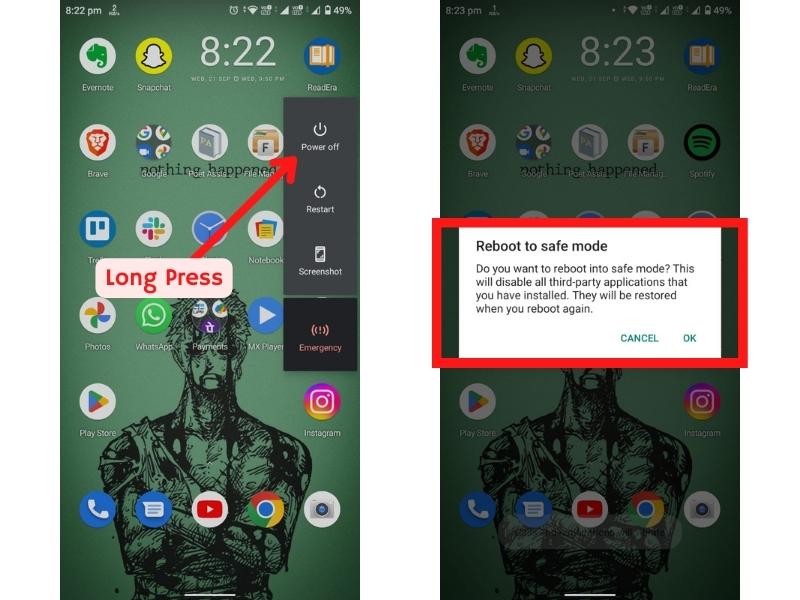
7 Numaralı Düzeltme: Ağ Ayarlarını Sıfırlayın
Yukarıdaki yöntemlerin hepsini denediyseniz ve Wi-Fi hala çalışmıyorsa, ağ ayarlarını sıfırlamayı denemelisiniz. Ağ ayarlarını sıfırladığınızda, kayıtlı tüm Wi-Fi ağları ve ağla ilgili diğer ayarlar silinecektir. Bu nedenle, ağ ayarlarını sıfırlamadan önce Wi-Fi şifrelerinizi yedeklediğinizden emin olun.
Ağ ayarlarını sıfırlamak için Ayarlar > Sistem > Seçenekleri sıfırla'ya gidin ve “ Wi-Fi, mobil ve Bluetooth'u sıfırla ” seçeneğine dokunun.
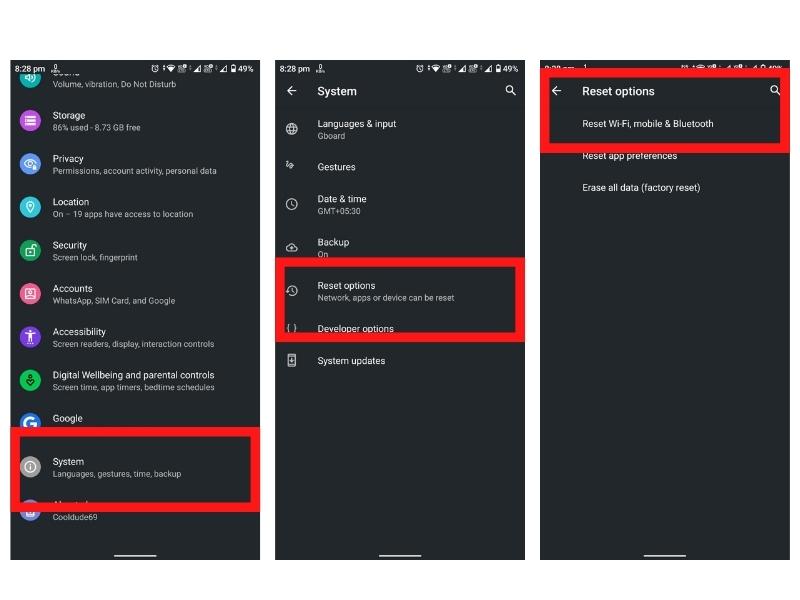
Düzeltme #8: Yazılımı Güncelle
Telefonunuzu yakın zamanda yeni bir yazılım sürümüne güncellediyseniz, soruna yeni yazılım neden oluyor olabilir. Bu nedenle, önceki yazılım sürümüne dönmeyi deneyin ve sorunun çözülüp çözülmediğine bakın.
Önceki yazılım sürümüne dönmek için telefonunuzu flaş etmeniz gerekir. Yanıp sönme, yazılımı manuel olarak yüklemenizi gerektirir. Bu nedenle, telefonu yanıp sönmeden önce verilerinizi yedeklediğinizden emin olun.
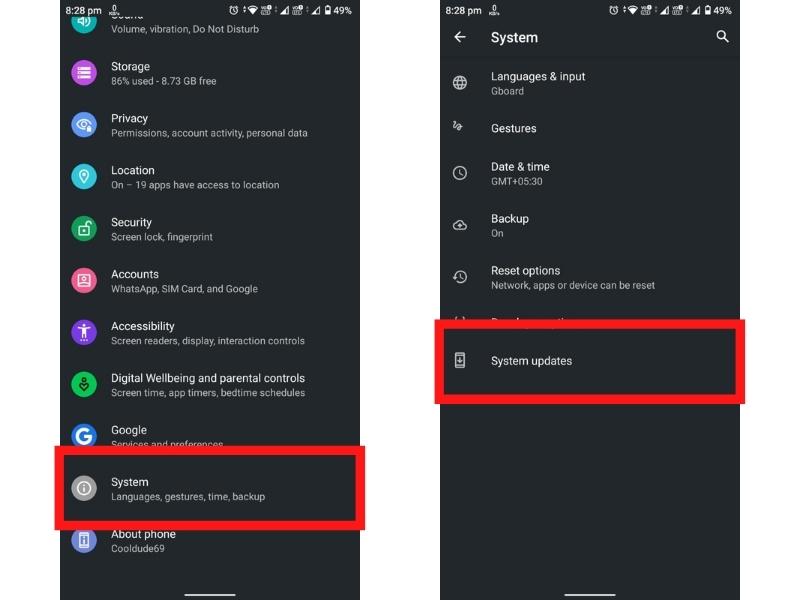
Düzeltme #9: Fabrika Ayarlarına Sıfırlama
Yukarıdaki yöntemlerden hiçbiri işe yaramazsa, telefonunuzu fabrika ayarlarına sıfırlamayı denemelisiniz. Fabrika ayarlarına sıfırlama, telefonunuzdaki tüm verileri siler ve telefonu fabrika ayarlarına sıfırlar. Bu nedenle, telefonunuzu fabrika ayarlarına sıfırlamadan önce verilerinizi yedeklediğinizden emin olun.
Telefonunuzu fabrika ayarlarına sıfırlamak için Ayarlar > Sistem > Seçenekleri sıfırla seçeneğine gidin ve “ Tüm verileri sil (fabrika ayarlarına sıfırlama)” seçeneğine dokunun.
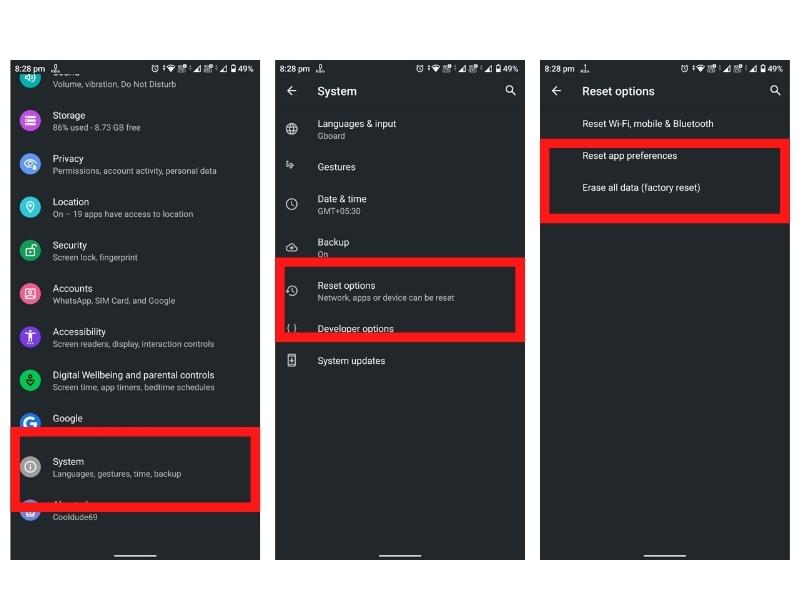
Wi-Fi'nizi Çalıştırmaya Geri Dönün
İnternet artık hayatımızın ayrılmaz bir parçası ve onu kullanamamak çok sinir bozucu olabilir. Wi-Fi'niz çalışmıyorsa, bu büyük bir sorun olabilir. Ancak endişelenmenize gerek yok çünkü Wi-Fi'nin çalışmaması sorununu çözmenin birçok yolu var. Bu nedenle, yukarıdaki yöntemleri deneyin ve hangisinin sizin için işe yaradığını görün.
Başka sorularınız varsa, aşağıdaki yorumlar bölümünde sormaktan çekinmeyin.
Android Wi-Fi'nin Açılmaması Hakkında SSS
Wi-Fi bağlantımın yavaş çalışıp çalışmadığını nasıl anlarım?
Wi-Fi'nizin yavaş çalışıp çalışmadığını kontrol etmek için Wi-Fi yönlendiricinizi bir ethernet kablosu kullanarak dizüstü bilgisayarınıza bağlayın ve internet hızını kontrol edin. Kablolu bağlantı hızlıysa, ancak Wi-Fi bağlantısı yavaşsa, büyük olasılıkla Wi-Fi donanımınız düzgün çalışmıyordur.
Wi-Fi ağım tamamen kaybolursa ne yapmalıyım?
Yönlendiricinizi sıkışık bir yere yerleştirdiyseniz, ağ tamamen engellenmiş olabilir. Aşırı ısınma nedeniyle Wi-Fi'nin otomatik olarak kapanması mümkün olabilir. Bu durumda yönlendiriciyi daha serin bir yere taşımayı denemelisiniz. Sorun devam ederse, yönlendiriciyi sıfırlamayı denemelisiniz.
Wi-Fi ağımı açık olsa bile bulamıyorum. Ne yapmalıyım?
Açık olduğu halde Wi-Fi ağınızı bulamıyorsanız, yönlendiriciyi yeniden başlatmayı denemelisiniz. Sorun devam ederse, yönlendiriciyi sıfırlamayı denemelisiniz. Wi-Fi ağının gizli olup olmadığını da kontrol etmelisiniz. Bunu yapmak için yönlendiricinin ayarlarına gidin ve gizli ağları gösterme seçeneğini arayın.
Wi-Fi internet hızımı nasıl artırabilirim?
Wi-Fi internet hızınızı artırmanın birçok yolu vardır. Başlangıç olarak, Wi-Fi sinyalinin evinizin her köşesine ulaşması için yönlendiricinizi merkezi bir konuma yerleştirin. Ayrıca bir Wi-Fi tekrarlayıcı veya ağ yönlendirici kullanmayı denemelisiniz. Ayrıca, herhangi bir cihazın Wi-Fi sinyaliyle etkileşime neden olup olmadığını da kontrol etmelisiniz. Son olarak, yönlendiricinin donanım yazılımını da güncellemeyi denemelisiniz.
Wi-Fi bağlantımdaki sorunları nasıl giderebilirim?
Wi-Fi bağlantınızla ilgili sorunları gidermenin birçok yolu vardır. Yönlendiricinin düzgün çalışıp çalışmadığını ve Wi-Fi şifrelerinin doğru olup olmadığını kontrol etmelisiniz. Bir ethernet kablosu kullanarak internet hızını kontrol edin. Yönlendiriciyi yeniden başlatmayı deneyin ve sorunun çözülüp çözülmediğine bakın. Sorun devam ederse, yönlendiriciyi sıfırlamayı denemelisiniz. Wi-Fi ağının gizli olup olmadığını da kontrol etmelisiniz.
Wi-Fi neden telefonumda aniden çalışmıyor?
Telefonunuzda Wi-Fi'nin çalışmama nedenlerini gidermeniz gerekir. İyi çalıştıklarından emin olmak için modeminiz, yönlendiriciniz ve/veya Wi-Fi tekrarlayıcınızla kontrol edin. Çoğu zaman, birincil sorun budur. Ardından, uçak modunu arayın ve devre dışı olduğundan emin olun. Son olarak, pil tasarrufu modunu kapatmayı deneyin ve sorunu çözüp çözmediğine bakın.
Daha fazla okuma:
- Mobil Veriler Android'de Çalışmıyor mu? İşte 10+ Kolay Düzeltme
- Android Telefon Wi-Fi Bağlantı Noktası Olarak Nasıl Kullanılır
- Yakındaki Paylaşımı Kullanarak Android'de WiFi Nasıl Paylaşılır
- Android'de SIM Kart Yok Hatasını Düzeltmenin 12 Kolay Yolu
- Akıllı Telefon/Tablet Wi-Fi Alımını Nasıl Artırırsınız?
- Herhangi bir Android Akıllı Telefonda WiFi Önceliği Nasıl Ayarlanır
